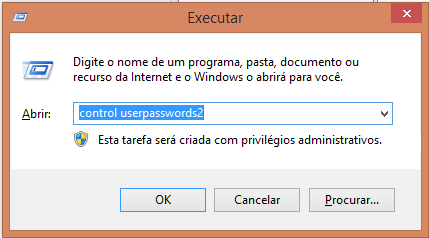Olá. Vamos compartilhar algumas experiências do uso do Windows e diversos outros recursos. O canal está aberto para comentários, criticas e sugestões. A medida que eu for reutilizando os recursos vou blogando. Quando possível eu reordeno a sequencia correta dos eventos. Bom trabalho a todos!
A medida que o Windows evoluiu percebemos que a necessidade periódica de reinstalação do sistema esta cada vez menor. Isso é ótimo pois até mesmo os recursos práticos de backup por cápsula (Iremos explicar aqui), restauração por linha de comando e mídia entre outros geram um mínimo de transtorno e preferimos com certeza "Não precisar formatar".
Claro que, quando se trata se um serviço para um cliente, muitas vezes é até mais prático zerar o PC do que tentar descobrir o que está causando a instabilidade. Porque, involuntariamente temos 2 pesos e 2 medidas para referenciar custo-benefício para o nosso PC e para o PC do cliente.
Enfim, acredito que um dos piores transtornos ao pensar em "formatar" o PC. Isto é, reinstalar o sistema quando se esgotaram os outros recursos são as famigeradas pastas pessoais: Videos, Musicas, Desktop, etc. E o transtorno vai mais além se lembrarmos dos saves do games e diversas outras configurações de perfil...
Acho que o própria Microsoft já deveria se preocupar com essa necessidade a muito tempo. Vemos a partir do Windows 8 uma sutil e tímida preocupação com o perfil na nuvem quando você loga com uma conta. Mas isso chega ao ponto do ridículo na minha opinião.
O Redirecionamento total do perfil do usuário é sempre a melhor opção. Para que isso faça algum sentido, você vai precisar ter particionado o HD. (Explicaremos em outra ocasião).
Meu HD de 1TB foi particionado em Sistema (C) e Documentos (F) sendo que o (D) é externo. A propósito, o ícone do Storm Trooper não é somente estética, é segurança também (Tópico para outra postagem...)
Meu Windows está na unidade C mas meu perfil está na unidade F a salvo de qualquer eventual reinstalação do sistema operacional.
Após a reinstalação eu aplico o mesmo procedimento de redirecionamento e transfiro manualmente apenas o necessário ao novo local.
Aqui estão as "pastas de instalação" de alguns jogos visualmente organizadas com ícones característicos. Percebam que, os jogos foram instalados em um lugar específico da unidade F: e não largado nos confins da C:. Isso você já decide no ato da instalação do jogo heim!
Desse modo, pelo menos até hoje, eu sempre consegui executar os velhos games já instalados nesse local sob novas instalações do Windows. Isto é: Você reinstala o Windows mas "NÃO PRECISA REINSTALAR O JOGO". Lembrando que os saves e configurações ficam normalmente na pasta AppData que também faz parte do perfil do user e está na F: como podem conferir.
- Primeiramente você vai precisar do aplicativo gratuito do Faronics Data Igloo :
- Você também vai precisar do Framework 3.5 Caso ainda não tenha instalado.
Dica de segurança: Evite clicar diretamente em um link externo a menos que tenha completa confiança. Pouse o mouse sobre o link e certifique que o endereço que aparece no rodapé do browser é o mesmo do comentário ou faz sentido com o que está sendo dito. Caso ainda persista a dúvida, faça uma busca por conta própria com as referências mencionadas. Quando possível faça download sempre do site original e evite intermediários como Baixaki, Ultradownloads etc.
Enquanto você baixa (Com a velocidade da minha internet dá pra fazer muita coisa enquanto eu baixo! rsrsr) , será necessário criar um segundo perfil de usuário com direitos de administrador. Particularmente eu prefiro usar o comando "lusrmgr.msc" para ativar a conta de administrador e usá-la de cara no dia a dia evitando o transtorno de: "O aplicativo tal requer privilégios de administrador" por mais que sua conta secundária já tenha esse privilégio!
Mas isso fica a seu critério e não é o foco dessa postagem. Alternativamente você pode simplesmente criar outra conta com o comando "control userpasswords2". Importante: entre pelo menos uma vez na nova conta para que o Windows crie as pastas de perfil.
A dica é a seguinte: Você vai instalar e configurar o Data Igloo na conta que você "não for usar". Depois de concluído pode até exluir a conta em desuso (Embora eu não recomende. É sempre bom ter uma conta extra para emergências de pane no perfil).
Ao instalar o Windows eu criei a conta "Data Igloo" e na sequencia ativei a conta "Administrador" que é justamente a conta que pretendo usar. Realce a conta que deseja redirecionar. Clique em Custom Location e Redirect User Profile.
Clique em Browse... e escolha a partição extra. (Aconselho a raiz). Por fim, clique em Redirect User Profile e aguarde o processo de redirecionamento. É recomendado que você faça isso de preferência no início de uso do Windows, logo após uma instalação nova pois dependendo do aplicativo que for instalar após o Windows, esta etapa poderá falhar devido a arquivos que não podem ser movidos.
Fui!